コントロールパネル操作マニュアル
複数ドメイン登録設定時の画面
 [画像1]
[画像1]初めてサーバを使用する場合、コントロールパネルにログインした後の画面はこのようになります。
この画面上のリンクより、サブドメインの追加やメールアドレスの追加などの操作が行えます。
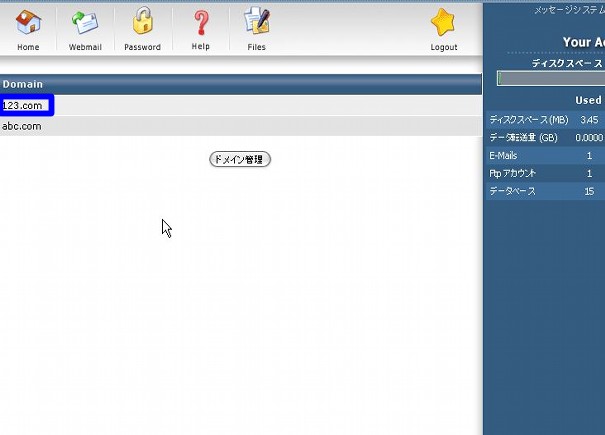 [画像2]
[画像2]登録するドメインを追加した場合(2つ以上のドメインを登録した場合)は、
コントロールパネルにログイン後の画面がこのようになります。
ここでは、登録したドメインの一覧が表示されます。
ドメイン名のところはリンクになっていて(青枠で囲んだ部分)、ドメイン名をクリックすることで
先ほど表示した画面(画像1)に移ります。
ここで、選択したドメイン名に基づいて操作を行うようになっています。
例:
123.comのリンクをクリックした場合、サブドメインの追加やメールアドレスの追加は123.comに対して行います。
sub.123.comというサブドメインを作成したり、admin@123.comというメールアドレスを作成したりできることになります。
 [画像3]
[画像3]一方、そのままでは、他のドメイン(例:abc.com)に対してのサブドメイン作成などの操作を行うことができません。
そこで、家のアイコン(画像3)をクリックすることで先ほどの画面に戻り、
ドメイン名で(abc.com)を選択する必要があります。(画像4)
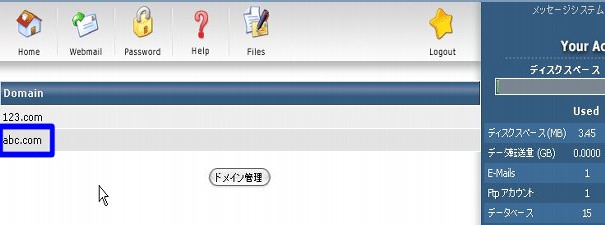 [画像4]
[画像4]※MYSQLの管理やファイルマネージャーの操作、cron(クーロン)の設定など、ドメイン名に関係なく操作できる項目については、
どのドメイン名のリンクからログインしても同じ操作が行えます。
マニュアルTOPへ戻る
